
Ntau tus neeg siv Excel muaj teeb meem ntau thaum sim muab kab khiav ntawm daim ntawv khij. Qhov tseeb yog tias qhov kev zov me nyuam nkag siab kev khiav ceev ua ib qho kev rho tawm, thiab tam sim ntawd hloov cov txiaj ntsig ntawm lub xov tooj rau hauv lub mis. Yog li ntawd, cov teebmeem no yog maj nrawm heev. Cia peb kawm seb yuav tso tus khiav hauv Excel li cas.
Kev khiav ceev hauv Excel
Feem ntau thaum sau ntau cov ntaub ntawv, ntawv tshaj tawm, tshaj tawm, nws yog qhov tsim nyog yuav tsum tau qhia tias lub xov tooj sib raug mus rau qhov ntsuas tshwj xeeb tsis muaj nuj nqis. Rau cov laj thawj no, txoj kab khiav lag luam yog kev cai. Rau qhov Excel program, qhov haujlwm no tshwm sim, tab sis kom siv nws rau tus neeg siv tsis tau npaj yog qhov teeb meem heev, txij li kev khiav ceev tam sim ntawd hloov mus rau ib lub mis. Txhawm rau zam qhov kev hloov pauv no, koj yuav tsum tau ua qee yam.

Txoj Kev 1: teeb tsa cov ntau
Txoj kev nrov tshaj plaws los tso ua suab hauv lub xovtooj ntawm yog muab nws sau ua hom ntawv. Yog lawm, qhov kev xaiv no tsis ib txwm pab.
- Xaiv lub xov tooj ntawm tes uas koj xav muab kev cais. Peb nyem rau nws nrog txoj khawm nas. Hauv cov ntawv qhia zaub mov uas tshwm sim, xaiv Xovtooj ntawm homCov. Hloov chaw ntawm cov haujlwm no, koj tuaj yeem nias lub pob lus luv ntawm kab ntawv Ctrl + 1.
- Qhov formatting qhov rai pib. Mus rau hauv lub tab "Tooj"yog tias nws tau qhib hauv lwm lub tab. Nyob rau hauv qhov block ntawm tsis "Cov Naj Npawb Cov Qauv" xaiv cov khoom "Ntawv"Cov. Nyem rau feem khawm "OK".


Tom qab ntawv, lub cell xaiv yuav raug muab ua hom ntawv sau. Txhua tus nqi nkag rau hauv nws yuav raug ntaus nqi tsis yog khoom rau kev suav, tab sis raws li cov ntawv nyeem yooj yim. Tam sim no nyob rau thaj chaw no koj tuaj yeem sau lub cim “-” los ntawm cov keyboard thiab nws yuav ua kom pom tseeb raws li kev khiav ceev, thiab yuav tsis raug cuam tshuam los ntawm txoj haujlwm ua lub cim rho tawm.

Muaj lwm qhov kev xaiv rau kev hloov pauv ntawm lub cell mus rau cov ntawv nyeem. Ua li no, ua tau nyob hauv lub tab "Tsev", koj yuav tsum tau nyem rau ntawm kab poob-teev cov npe ntawm cov qauv ntaub ntawv, uas nyob rau ntawm lub pob xov hauv lub cuab yeej thaiv "Tooj"Cov. Ib daim ntawv ntawm cov muaj kev xaiv formatting qhib. Hauv cov npe no koj tsuas yog xav tau los xaiv "Ntawv".

Tshooj: Yuav ua li cas hloov cell hom hauv Excel
Txoj Kev 2: Nias Sau
Tab sis hom no tsis ua haujlwm hauv txhua kis. Feem ntau, txawm tias tom qab tus txheej txheem no, thaum koj nkag mus rau "-" cim, txuas mus rau lwm yam kab lus hloov tsis yog tus yam koj xav tau. Tsis tas li ntawd, qhov no tsis yooj yim dua, tshwj xeeb tshaj yog yog nyob rau hauv cov lus hlwb muaj kab noj ua ke nrog cov xoos uas tau sau nrog cov ntaub ntawv. Ua ntej, hauv qhov no koj yuav tsum tau teeb tsa txhua tus ntawm lawv tus kheej, thiab qhov thib ob, lub hlwb hauv lub rooj no yuav muaj hom sib txawv, uas kuj tsis tas yuav siv tau. Tab sis nws tuaj yeem ua tiav sib txawv.
- Xaiv lub xov tooj ntawm tes uas koj xav muab kev cais. Nyem rau feem khawm Hloov Chawnyob rau ntawm txoj siv xov hauv kab tab "Tsev" hauv pab pawg DlhosCov. Thiab tseem nyem rau ntawm lub pob “Dlhos li nruab nrab"Qhov chaw nyob hauv tib lub thaiv. Qhov no yog qhov tsim nyog kom lub duav nyob ncaj nraim hauv qhov chaw nruab nrab ntawm lub cell, raws li nws yuav tsum, thiab tsis nyob sab laug.
- Peb ntaus hauv lub xovtooj nrog cov cim keyboard "-". Tom qab ntawd, peb tsis ua ib qho txav nrog nas, thiab tam sim ntawd nyem lub pob Saumus rau kab tom ntej. Yog tias tus neeg siv hloov lub luag nas, tom qab ntawd tus qauv ntxiv hauv lub xov tooj ntawm qhov chaw khiav ceev.


Hom qauv no zoo rau nws qhov yooj yim thiab qhov tseeb tias nws ua haujlwm nrog txhua yam kev xaiv. Tab sis, tib lub sijhawm, siv nws, koj yuav tsum xyuam xim los kho cov ntawv ntawm lub xov tooj ntawm tes, vim tias los ntawm ib qho kev ua tsis yog, siv lub duav, lub mis tuaj yeem tso tawm dua.
Txoj Kev 3: ntxig ib tus cwj pwm
Lwm txoj hauv kev los sau cov kab khiav ceev hauv Excel yog los nkag rau cov cim.
- Xaiv lub xov tooj ntawm qhov chaw uas koj xav tau ntxig ib tug khiav ceev. Mus rau hauv lub tab NtxigCov. Ntawm txoj hlua rau ntawm pob khawm "Cim" nyem rau ntawm lub pob "Cim".
- Nyob hauv kab "Cim", teeb tej liaj teb hauv qhov rais "Teeb" parameter Cov Qauv CimCov. Hauv nruab nrab ntawm lub qhov rais, nrhiav lub cim "─" thiab xaiv nws. Nyem ntawd tag khawm Muab tshuaj txhuam.


Tom qab ntawd, txoj kab khiav ceev yuav raug cuam tshuam hauv qhov xovtooj uas raug xaiv.
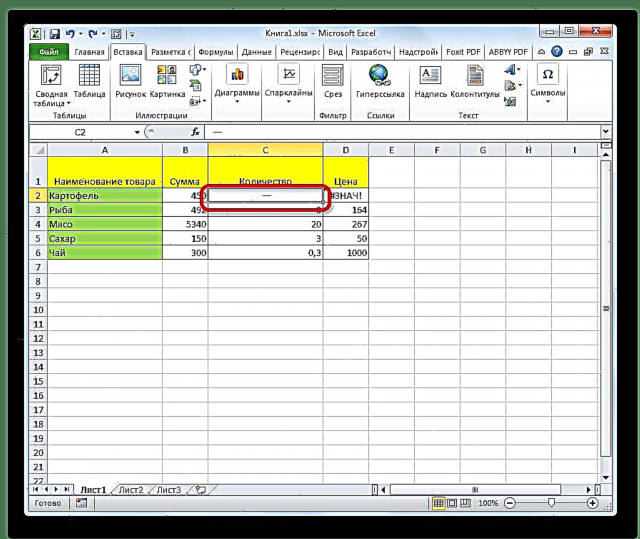
Muaj lwm qhov kev xaiv hauv lub moj khaum ntawm hom no. Nyob hauv lub qhov rai "Cim"mus rau hauv lub tab "Cov cim tshwj xeeb"Cov. Hauv daim ntawv qhib uas, xaiv Ntev NtevCov. Nyem rau feem khawm Muab tshuaj txhuamCov. Cov txiaj ntsig yuav zoo ib yam li nyob hauv dhau los ua ntej.

Txoj kev no yog qhov zoo hauv qhov uas koj yuav tsis tas yuav ntshai ntawm qhov txav tsis raug nas. Lub cim tseem tsis hloov pauv mus rau qhov qauv. Tsis tas li ntawd, visually dash teeb los ntawm hom no zoo nkaus li zoo dua li luv cim ntaus los ntawm cov keyboard. Lub ntsiab tsis zoo ntawm qhov kev xaiv no yog qhov yuav tsum tau ua ntau txoj kev ua kom yuam kev ib zaug, uas ua rau cov kev poob ib ntus.
Txoj Kev 4: ntxiv ib qho tshwj xeeb
Tsis tas li ntawd, muaj lwm txoj hauv kev los tso tus zas. Muaj tseeb, tsis pom kev zoo rau qhov kev xaiv no yuav tsis lees txais rau txhua tus neeg siv, vim nws xav tias muaj nyob rau hauv ntawm tes, tshwj tsis yog rau "-" kos npe, lwm lub cim.
- Xaiv lub xov tooj ntawm tes uas koj xav tau los nruab kab khiav ceev, thiab muab lub cim "" "tso rau hauv nws los ntawm cov keyboard. Nws yog nyob ntawm tib lub pob nrog tsab ntawv "E" nyob rau hauv Cyrillic layout. Tom qab ntawd, tam sim ntawd, tsis muaj chaw nyob, teeb cim "-".
- Nyem rau feem khawm Sau lossis xaiv lwm lub cell nrog cov nas cursor. Thaum siv hom no, qhov no tsis yog qhov tseem ceeb. Raws li koj tuaj yeem pom, tom qab cov yeeb yaj kiab no tau ua ib txoj kab liab liab tau teev rau ntawm daim ntawv, thiab cov cim ntxiv "'" tau pom tsuas yog nyob hauv txoj kab ntawm cov qauv thaum xaiv rau ntawm tes.


Muaj ntau txoj hauv kev los teev cov kab khiav ceev hauv ib lub xovtooj ntawm, qhov kev xaiv uas tus neeg siv tuaj yeem ua raws li lub hom phiaj ntawm kev siv daim ntawv tshwj xeeb. Cov neeg feem ntau thaum thawj zaug tsis ua tiav qhov kev sim ua kom lub cim xav tau sim hloov cov qauv ntawm cov hlwb. Hmoov tsis zoo, qhov no tsis tas ua haujlwm. Hmoov zoo, muaj lwm txoj kev xaiv rau txoj haujlwm no: mus rau lwm kab siv khawm Sau, kev siv cov cim los ntawm khawm lub pob ntawm tus xov, kev siv cov cim ntxiv "'". Txhua ntawm cov qauv no nws muaj nws qhov zoo thiab qhov tsis zoo, uas tau piav qhia saum toj no. Ib qho kev xaiv thoob ntiaj teb uas yuav tsim nyog tshaj plaws rau kev txhim kho kab khiav hauv Excel hauv txhua qhov xwm txheej tsis muaj nyob.











